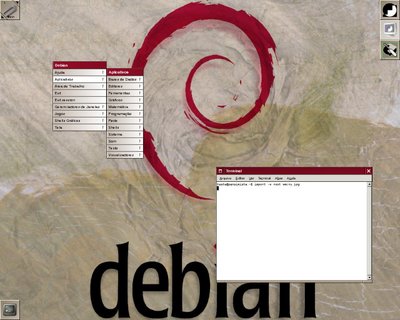Uma geral acerca do WindowMaker
Andava pesquisando algumas coisas aqui no VOL e me deparei com um fato curioso: não havia nenhum artigo sobre o WindowMaker! Meu Deus - refleti comigo -, será que sou o único que usa esse fabuloso gerenciador de janelas? Não pensei duas vezes: "vamos mandar ver num artigo pra essa belezinha!".
[ Hits: 43.549 ]
Por: Fernando de Sá Moreira em 10/07/2006 | Blog: http://lattes.cnpq.br/2269235326367932
o ambiente
Esse é um shot que tirei do WindowMaker como ele estava configurado quando executado pela primeira vez (no Debian).
Explicando:
Menu
Funciona como o menu de qualquer outro gerenciador de janelas. Sua função é a mesma do menu iniciar no Windows ou do menu K no KDE - o objetivo dele é centralizar e facilitar o acesso ao aplicativos e outras funções do sistema. Para acessá-lo basta clicar com o botão direito em cima da área de trabalho. Ele tem algumas propriedades interessantes, mas não vou comentar sobre elas nesse momento; nada que 15 minutos de curiosidade não resolvam.
Appicon
É bastante complicado explicar o que é um appicon, muito embora seja muito fácil usá-los e entendê-lo. Pode ver que estou executando um terminal (para tirar o shot), percebe-se facilmente ali em baixo, à esquerda, um quadrado com o desenho de um terminal. Aquilo chama-se Appicon, ele representa a aplicação, se clicar com o botão direito sobre ele pode-se um menu de opção acerca do que se pode fazer com a aplicação. Por enquanto vale a pena comentar acerta de duas opções:
- terminar: força o fechamento da aplicação. É o popular kill.
- esconder: um appicon pode assumir 3 estados: fechado (é representado por 3 pontinhos no canto do quadrado), rodando (nenhum ponto no quadrado) e escondido (as janelas da aplicação que foram visíveis somem e o appicon ganha um ponto no seu canto, que representa que a aplicação está rodando, mas está escondida no appicon).
Área do Dock
Pelo menos até agora os Appicons não mostraram todo o seu poder: quando abre-se uma aplicação aparece um Appicon, quando a aplicação é fechado o Appicon some; isso não diferencia muito o conceito de taskbar (tão comum na maioria dos window managers. Mas, é no conceito de áreas (dock e clip) que a coisa muda e o potencial dos Appicons se mostra presente.
Vamos começar pela área do Dock:
Dock é aquele Appicon com aquela figura estranha no topo da tela à direita. Os demais Appicons, que estão colados abaixo dele, dizemos que estão "dockados".
Para "dockar" um Appicon é muito simples: abra uma aplicação qualquer, por exemplo o Firefox, clique no Appicon da aplicação e arraste até a área do dock (espaço abaixo do appicon do dock). Pronto está "dockada" a aplicação. Para retirar um Appicon do Dock feche a aplicação e arraste ela para fora da área do Dock.
A vantagem de dockar aplicações é o controle que você terá dela; perceba que quando se fecha aplicação dockado seu Appicon não some, fica com 3 pontinhos; perceba também que para abrir novamente a aplicação basta usar um duplo clique no appicon dela; e o mais interessante: observe que o menu do Appicon (botão direito sobre ele) apresentará uma opção a mais "configurações".
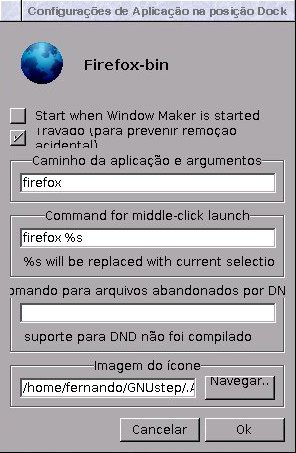
Explicando:
- Start when Window Maker is started: a aplicação é iniciada automaticamente quando abrir o Window Maker;
- Travado: impede que um Appicon seja removido (quando se arrasta o appicon para fora da área do dock ele volta e permanece da maneira que estava);
- Caminho da aplicação e argumentos: É o comando que será executado com o duplo clique sobre o AppIcon;
- Command for middle-click launch: Quando clicado com o botão do meio sobre o Dock será executado esse comando. O "%s" simboliza algo que esteja selecionado. No exemplo da imagem: supondo que eu tenha um documento de texto do OpenOffice onde há um link (www.google.com.br - digamos) para uma página web escrito, posso abrir a página no Firefox selecionando o link no OpenOffice (não é ctrl+c, é apenas deixar selecionado como se fosse dar um ctrl+c), depois clique no Appicon do Firefox e clique com o botão direito, será aberto o Firefox na página do Google. Legal não? Esse procedimento é muito útil para trabalhar entre aplicações diferentes, onde nem sempre o ctrl+c funciona;
- Comando para arquivos abandonados por DND: foi mal pessoal, mas não faço idéia;
- Imagem do ícone: As aplicações quando são executadas fornecem para o Window Manage uma imagem que a represente, isso não é regra geral, algumas podem não fornecer. Mudando esse campo pode-se alterar a imagem padrão da aplicação, customizando a aparência do seu desktop ou facilitar a compreensão da aplicação que o Appicon irá executar.
Área do Clip
Tem a mesma função da Dock, entretanto os Appicon neles dockados não aparecem em todas as áreas de trabalho virtuais, assim pode-se mais facilmente organizar as aplicações. Pode-se também "grudar" os Appicons do lado e na diagonal do uns dos outros, permitindo organizações diversas. Pode-se deixar visível em todas as áreas de trabalho marcando a opção "onipresente" no menu dos Appicons dockados no clip. O menu dos Appicon do clip são mais completos e permitem mais opções; não vou comentá-los - divirta-se.
2. Instalando
3. o ambiente
4. dockapps
5. Algumas configurações e temas
6. Concluindo e links
A Vida em Preto e Branco I - Pebrot, MSN em modo texto
Mrxvt x Gnome-Terminal x Konsole
Guia (nem tanto) Introdutório do Linux II
Ambiente X-Window, a continuação
OpenLDAP: Instalando um servidor de diretórios com replicação (SyncRepl)
FreeBSD Release 10.0 - Introdução ao sistema
Parabéns pelo artigo!
Wmaker é o meu gerenciador padrão, pois gosto do estilo e das facilidades e principalmente da organização que fica nosso desktop.
Para mim o maior problema é o MENU, pois sempre temos q configurar na mão.
Muito interessante seu artigo..realmente.....o windowmaker...é muito interessante
Fernando,
O Artigo está bem organizado(estruturado),
E enquanto ao WindowMaker, já usei ele por um tempo e ainda prefiro ele
quando preciso de um ambiente gráfico leve.
Fluxbox também é bom, mais as vezes eu tenho problemas com algumas
aplicações que costumam fechar sozinha, o que não acontece com o WindowMaker.
Parabéns.
Com relação ao menu, tem um script que busca os programas no /usr e cria os menus,não é perfeito mas já ajuda:
http://menumaker.sourceforge.net/
wmaker é muito bom, quando cumecei usa-lo nao consegui mais para, tentei deixar ele mais nao foi possivel, nota dez o artigo abordo um belo assunto
Muito bom o artigo. A dica do wmakerconf é muito boa.
Não conhecia.
Apenas uma correção: o nome oficial é Window Maker, ou seja, não é escrito junto.
hauihaiuahiu valeu a correcao. eu comecei escrevendo windowmaker pra nao confundir com window manager. depois virou vicio
O Window Maker é a versão de window manager que me deu nova visão sobre isso.
A primeira vez que usei o Linux, era um Conectiva(veio hein ?), e tinha o Wmaker por padrão. Aquilo me maravilhou muito. Ter várias areas de trabalho e ainda por cima num ambiente limpissimo como aquele virou minha cabeça em relação ao padrão do Tio Gates.
Eu usaria ele até agora se eu não precisasse de um filemanager integrado.
Por isso agora eu uso o gnome, mas minha predileção pelo Wmaker nunca acabou, só estou esperando alguém desenvolver um filemanager em gnustep para usar completamente o Wmaker.
Uso o Window Maker desde o conectiva 5 até hoje, no Xubuntu, onde raramente uso o Xfce. Acho excelente e quero deixar a dica essencial de um pager que se adapta bem no WM, o kpager. E de um lançador de programas muito prático o wmbutton. Além disso vale o registro do site http://wmaker.cyaneus.net/ "Refúgio dos adoradores do Window Maker "
parabéns pelo artigo.
Muito Bom artigo!!!
Sempre gostei muito do WindowMaker (isso mesmo, também gosto de escrever o nome junto... :) ).
Com a parada no desenvolvimento com o Kojima abandonando o projeto, acabei optando pelo KDE e posteriormente pelo GNOME(por causa da chegada do KDE4).
Não posso deixar de expressar a minha tristeza pelo WM ter parado no tempo, mas confesso que é a interface que apelo em PCs com poucos recursos, já que é uma interface bastante espartana.
Bem que alguém podia abraçar a idéia e dar continuidade no projeto, e de quebra, melhorar(se é que tem como) a aparência da interface. Frescuras mesmo, com menus melhor desenhados, efeitos 3D e o necessário como: gerenciador integrado, browser, comunicador instantâneo, leitor de email e um WMAKERCONF atualizado para rede WIFI/CABO e outros em GNUStep.
Não gosto desse negócio de ficar usando aplicativos qt/gtk em interfaces que não são baseadas nessas bibliotecas por mais leves que os aplicativos sejam.
Enfim, sonhar não é nenhum crime. Até porque o sonho pode se tornar realidade...
Quem sabe no futuro não aparece um WindowMaker anabolizado com uma suite de aplicativos nativos para os "Adoradores do Window Maker".
T+
Patrocínio
Destaques
Artigos
Cirurgia para acelerar o openSUSE em HD externo via USB
Void Server como Domain Control
Modo Simples de Baixar e Usar o bash-completion
Monitorando o Preço do Bitcoin ou sua Cripto Favorita em Tempo Real com um Widget Flutuante
Dicas
[Resolvido] VirtualBox can't enable the AMD-V extension
Como verificar a saúde dos discos no Linux
Como instalar , particionar, formatar e montar um HD adicional no Linux?
Como automatizar sua instalação do Ubuntu para desenvolvimento de software.
Tópicos
Fiz uma pergunta no fórum mas não consigo localizar (18)
Não consigo instalar distro antiga no virtualbox nem direto no hd (9)
Quais os códigos mais dificeis que vcs sabem fazer? (5)
Upscaling com imagem cortada no monitor secundário ao usar iGPU Multi ... (1)
Servidor Ubuntu 24.04 HD 500 não tenho espaço na \home\adminis... [RES... (8)
Top 10 do mês
-

Xerxes
1° lugar - 151.496 pts -

Fábio Berbert de Paula
2° lugar - 73.041 pts -

Mauricio Ferrari
3° lugar - 23.239 pts -

Alberto Federman Neto.
4° lugar - 21.367 pts -

Buckminster
5° lugar - 20.804 pts -

Daniel Lara Souza
6° lugar - 20.767 pts -

edps
7° lugar - 20.553 pts -

Andre (pinduvoz)
8° lugar - 19.265 pts -

Alessandro de Oliveira Faria (A.K.A. CABELO)
9° lugar - 17.482 pts -

Diego Mendes Rodrigues
10° lugar - 15.131 pts